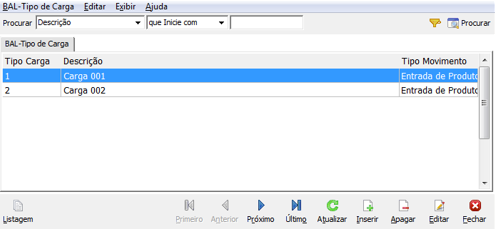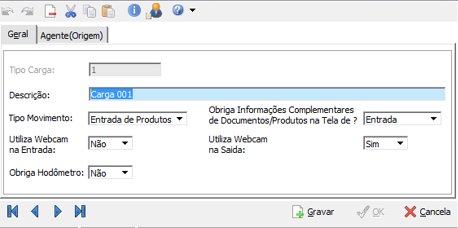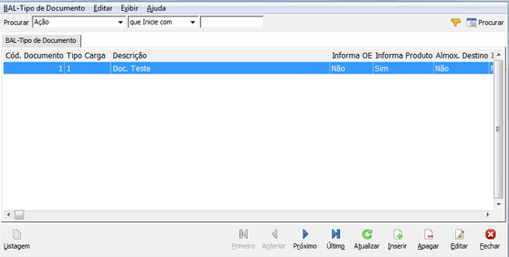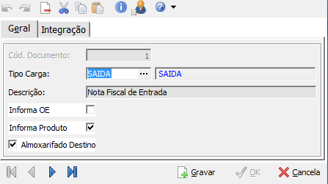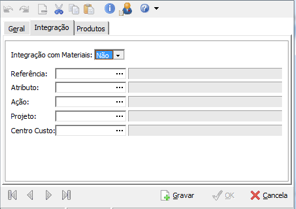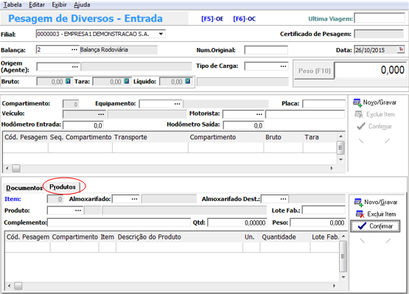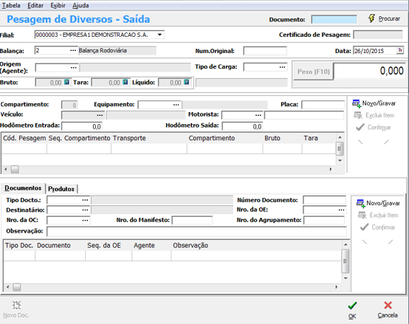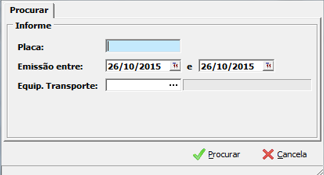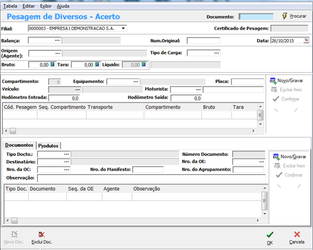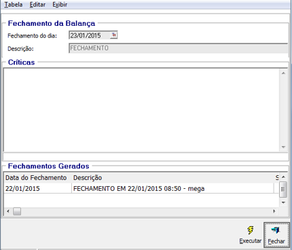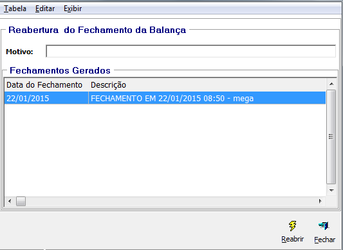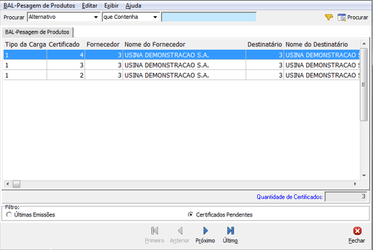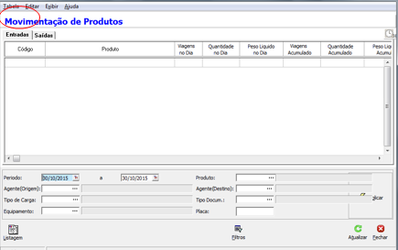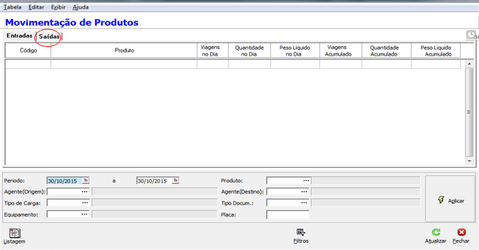Mega Balança
Apresentação
Módulo Mega Balança
Objetivo
Levar o conhecimento do usuário a importância e o conceito dos processos que compõe a funcionalidade da balança agrícola.
Dentre os Principais assuntos, serão abordados:
Tipo de Carga;
Tipo de Documento;
Pesagem de Entrada;
Pesagem de Saída;
Acerto de Pesagem;
Fechamento;
Reabertura;
Consultas;
Relatórios:
A quem se destina
Aos profissionais (sejam do suporte técnico ou consultores de implantação) ligados a todos os módulos do Mega Agrobusiness.
Pré-Requisitos
Conhecer os Tipos de Cargas;
- Conhecer os Tipos de Pesagem;
Sobre este Manual
O intuito deste material é somente servir como referência para o acompanhamento durante a operacionalização de todo o processo de pesagem agrícola.
Nele, o usuário encontrará uma breve descrição da utilização de cada cadastro ou movimentação, dicas dos principais atributos, e observações importantes.
O objetivo deste manual não é auxiliar o usuário no processo de implantação do sistema.
Para isso, o usuário deve entrar em contato com a área de consultoria da Mega Sistemas e/ou da Unidade que efetuou a implantação/venda do sistema.
Convenções Adotadas
Um sinal de adição (+) entre duas teclas significa que você deve pressionar essas teclas simultaneamente. Por exemplo, “pressione ALT+TAB” significa que você deve manter a tecla ALT pressionada enquanto pressiona TAB.
Quando o texto estiver em itálico, indica o nome de um componente do Windows, por exemplo: check Box, combo Box, etc.
Já quando o texto estiver em negrito, indica o nome de um componente do Mega Empresarial, por exemplo: Data Nascimento, Pasta Geral, Botão Atualiza, etc.
Cadastros
Nessa função estão agrupados todos os cadastros da Balança. Esses cadastros contêm informações e especificações das entidades controladas pelo sistema.
Tipo de Carga
Tipo Carga/Descrição
Tipo de Carga
Edição de Tipo de Carga
Na inclusão do tipo de carga, basta apenas informar o tipo e a descrição da carga e o tipo de movimento, que pode ser Entrada ou Saída.
Tipo de Documento
- Cód. Documento/Tipo Carga/Descrição.
Permite cadastrar os tipos de documentos que serão informados na Pesagem de Diversos.
Tipo de Documento
Edição de Tipo de Documento – Aba Geral
Cód. Documento: Neste campo deverá ser informado o número sequencial do documento.
Tipo de Carga: Aqui deverá ser escolhido o tipo de carga a que se refere o documento, que poderá ser Entrada ou Saída, conforme cadastrado na função anterior.
Descrição: Campo no qual deverá conter a descrição do documento.
Informa OE/ Informa Produto: Com relação a estes dois campos existem apenas uma opção possível: informar a ORDEM DE ENTRADA na aba Documentos da Pesagem de Diversos ou selecionar o PRODUTO na aba Produto da Pesagem de Diversos.
Edição de Tipo de Documento - Aba Integração
Quando a pesagem for à tela de Entrada e o tipo de carga ENTRADA, o peso será gravado no BRUTO, ou se for do tipo de carga SAÍDA, ou seja, o veículo está entrando vazio, o Peso será gravado na TARA.
E se a pesagem for à tela de Saída e o tipo de carga ENTRADA, o peso será gravado na TARA, quando for do tipo de carga SAÍDA, ou seja, o veículo está saindo cheio, o Peso será gravado no BRUTO.
Ao utilizar o Módulo Distribuição do Mega, e desejar utilizar os dados de uma Ordem De Expedição (OE), ao acessar a tela de Entrada de Pesagem Diversos, deverá pressionar no teclado (F5),
Aparecerá uma tela onde serão informados o tipo de carga, tipo de documento e a ordem de expedição.
Movimentação
Pesagem de Entrada
Esta função tem como objetivo o controle da entrada de diversos produtos que entram na usina por carregamento próprio, de fornecedor, de acionista e de outras origens. As informações são registradas por fundo agrícola, frente, zona e intervalo de hora.
As informações desta tela podem ser preenchidas de duas maneiras: automática, através da leitura de códigos de barras ou manual, através da digitação das informações, que serão solicitadas conforme o cadastro efetuado na configuração da tela de pesagem.
No início do processo, o sistema habilita a tela de configuração de equipamentos para que a balança de pesagem seja selecionada.
Em seguida, a tela de pesagem de entrada de produtos é exibida para que sejam preenchidos os seguintes campos:
Filial: Este campo é preenchido automaticamente pelo sistema e não permite alteração.
Certificado de Pesagem: O número do certificado de pesagem é informado pelo sistema, ao final deste processo.
Balança: Este campo é preenchido automaticamente quando da seleção do equipamento de pesagem.
Safra: Neste campo deve-se informar a safra a qual a pesagem se refere. Para selecionar as safras cadastradas, pressione o botão,
Num Original: Neste campo, de preenchimento opcional, informa-se o código do documento que deu origem ao processo.
Data: Esta data é automática e corresponde à data posterior ao último fechamento realizado da balança de materiais diversos.
Fornecedor: Neste campo, pressionando-se o botão , seleciona-se o responsável pelo fornecimento da carga.
Tipo de carga: Aqui basta apenas selecionar o tipo da carga: Entrada ou Saída.
Peso (F10): Neste campo deverá ser informado o peso do caminhão em toneladas, ou no caso de leitura automática, basta pressionar a tecla F10, que o sistema assume o peso apresentado na balança.
Bruto/Tara/Liquido: Estes campos são preenchidos automaticamente pelo sistema. Na pesagem de entrada, ao ser informado o campo Peso, o sistema preenche de imediato o campo Entrada, enquanto que os demais são automaticamente preenchidos na Pesagem de Saída.
Após o preenchimento destes campos, pressiona-se o botão , para informar os campos complementares:
Compartimento: Campo preenchido automaticamente pelo sistema.
Equipamento: Selecione o equipamento que transporta a carga e o sistema automaticamente preencherá a placa e o veículo do mesmo.
Placa: Caso não tenha sido informado um equipamento já cadastrado, a placa do veículo deverá ser informada.
Veículo: Este campo é preenchido automaticamente pelo sistema, quando selecionado o equipamento. Caso contrário, ele não é habilitado para preenchimento.
Motorista: Existem duas opções de preenchimento deste campo: informar o nome de um motorista não cadastrado ou selecionar um motorista cadastrado no sistema, pressionando-se o botão .
Ao final do preenchimento destes campos, clica-se no botão para validar o processo, e em seguida, o botão para preencher as informações referentes aos DOCUMENTOS:
Tipo Docum.: Selecione o tipo do documento.
Seq. da OE: Neste campo deve-se informar o número da Ordem de Entrada, mas este campo estará disponível para preenchimento apenas se no cadastro de tipo de documento o parâmetro Informa OE estiver marcado.
Destinatário: Informe o destinatário da carga.
Documento: Aqui deve ser informado o número do documento.
Em seguida, deve-se pressionar o botão para registrar as informações e preencher os campos referentes aos PRODUTOS.
Inicialmente, pressiona-se o botão , para preencher as informações a cerca dos produtos que estão entrando na empresa:
O campo Item é de preenchimento automático e os demais (Almoxarifado, Produto, Complemento, Quantidade e Lote Fab.) devem conter as informações do produto.
Para finalizar o registro das informações, pressiona-se o botão .
Para reiniciar o processo de pesagem, basta pressionar o botão .
Ao final do processo, o sistema informa o número do Certificado de Pesagem, que deverá ser preenchido na pesagem de saída, e disponibiliza a sua impressão. Caso não seja impresso no momento da pesagem, o certificado ficará disponível para consulta (certificados pendentes) ou emissão (relatório).
Pesagem de Saída
Esta função tem como objetivo o controle da saída de produtos que entram na usina por carregamento próprio, de fornecedor, de acionista e de outras origens. As informações são registradas por fundo agrícola, frente, zona e intervalo de hora.
Inicialmente, é necessário informar o número do certificado de pesagem correspondente a esta saída no campo Documento.
C Caso deseje pesquisar, basta pressionar o botão e o sistema exibirá a seguinte tela:
Nesta tela é possível pesquisar os certificados de pesagem de produtos pendentes, efetuando a consulta através da, Placa do Veículo, Período de Emissão e/ou Equipamento de Transporte. Todos os campos são de preenchimento opcional, mas é necessário que pelo menos um deles seja informado.
Ao identificar o certificado de pesagem, o sistema exibirá todas as informações referentes ao mesmo e habilita apenas o campo Peso (F10) para que seja preenchido o peso de saída do veículo, ou pressionada a tecla F10, para que o sistema assuma o peso que está sendo indicado pela balança. Automaticamente o campo Líquido é preenchido pelo sistema.
Ao ser finalizada a operação, é possível emitir o certificado de saída de produtos, que também estará disponível na opção de consultas de certificados (últimas emissões) ou na opção de relatórios.
Acerto de Pesagem
Esta função tem como objetivo a correção do peso dos produtos que entra ou sai da usina.
Para efetuar o acerto, é necessário informar o número do certificado de pesagem,
No campo Documento. Automaticamente, o sistema exibirá as informações referentes a esta pesagem. Para alterar o peso desejado, basta pressionar o botão e o sistema habilitará os campos referentes ao Peso Entrada e Peso Saída.
Após alteração, basta pressionar o botão para concluir a operação. Acerto de Pesagem de Produtos.
Acerto Pesagem de Diversos: Confirmação de Dados.
Fechamento da Balança
Esta função tem como objetivo a atualização do saldo da carteira de cana e o encerramento da moagem diária. Na opção de parâmetros do sistema pode-se decidir se este fechamento deverá ser manual ou automático.
Para isso, é necessário apenas informar o dia que está sendo encerrado, o Saldo de Matéria Prima existente (em toneladas) e pressionar o botão . Se houver alguma crítica, esta será exibida pelo sistema. Quando não há saldo de cana, o sistema confirma se o saldo deverá ficar zerado.
Reabertura do Fechamento
Esta função permite reabrir a movimentação da balança para que se possam processar os ajustes necessários. Para que isto aconteça, é preciso parar a movimentação da balança e só reiniciá-la após a conclusão do processo.
Para processar a reabertura, basta selecionar o dia desejado, informar o Motivo e pressionar o botão . É importante estar ciente que, ao reabrir um determinado dia, todos os dias posteriores a ele até a última data fechada, também estarão reabertos e será necessário fechar todos os dias após os ajustes necessários.
Consulta
Certificado
Esta função permite consultar por certificado.
Movimentação de Produtos
Entradas/Saídas
Esta função permite a consulta da movimentação de produtos na empresa em um período determinado.
Para efetuar a consulta, é necessário apenas informar o período que se quer consultar e se desejar, pode-se especificar o produto. Em seguida, basta apenas pressionar o botão .
A consulta dos produtos pode ser efetuada por Entradas ou Saídas, conforme o período informado.